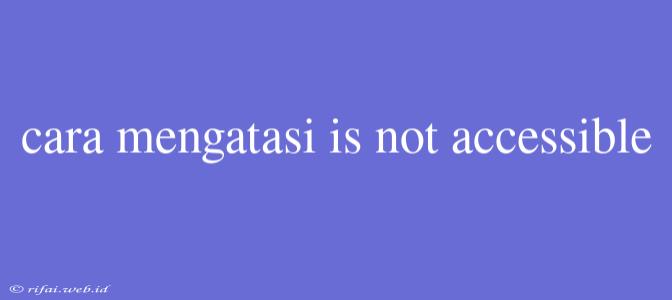Cara Mengatasi "Is Not Accessible"
Is not accessible adalah sebuah pesan error yang sering muncul saat kita mencoba mengakses sebuah file atau folder di komputer kita. Pesan error ini dapat disebabkan oleh beberapa faktor, seperti hak akses yang terbatas, korupsi file, atau masalah dengan sistem operasi. Berikut adalah beberapa cara untuk mengatasi masalah "is not accessible" di komputer Anda.
Cara 1: Periksa Hak Akses
Pesan error "is not accessible" dapat disebabkan oleh hak akses yang terbatas. Anda dapat mencoba untuk mengubah hak akses file atau folder tersebut dengan mengikuti langkah-langkah berikut:
- Klik kanan pada file atau folder yang ingin diakses
- Pilih Properties
- Klik tab Security
- Klik Edit untuk mengubah hak akses
- Pilih grup atau pengguna yang ingin diberikan hak akses
- Berikan hak akses Read dan Write pada grup atau pengguna tersebut
- Klik Apply dan OK
Cara 2: Periksa Koneksi Jaringan
Jika Anda mencoba mengakses file atau folder di jaringan, pesan error "is not accessible" dapat disebabkan oleh koneksi jaringan yang tidak stabil. Anda dapat mencoba untuk memeriksa koneksi jaringan dengan mengikuti langkah-langkah berikut:
- Periksa koneksi jaringan Anda dengan mencoba mengakses situs web lainnya
- Pastikan koneksi jaringan Anda stabil dan tidak terputus
- Coba mengakses file atau folder tersebut lagi setelah koneksi jaringan stabil
Cara 3: Periksa Sistem Operasi
Pesan error "is not accessible" dapat disebabkan oleh masalah dengan sistem operasi. Anda dapat mencoba untuk memperbarui sistem operasi dengan mengikuti langkah-langkah berikut:
- Periksa apakah ada update sistem operasi yang tersedia
- Unduh dan install update sistem operasi tersebut
- Coba mengakses file atau folder tersebut lagi setelah update sistem operasi selesai
Cara 4: Periksa Kerusakan File
Pesan error "is not accessible" dapat disebabkan oleh korupsi file. Anda dapat mencoba untuk memperbaiki file tersebut dengan mengikuti langkah-langkah berikut:
- Coba mengakses file tersebut dengan menggunakan perangkat lunak seperti chkdsk atau Scandisk
- Jika file tersebut corrupt, Anda dapat mencoba untuk mengembalikan file tersebut dari backup
Cara 5: Periksa Antivirus
Pesan error "is not accessible" dapat disebabkan oleh antivirus yang salah mengidentifikasi file atau folder tersebut sebagai virus. Anda dapat mencoba untuk menonaktifkan antivirus sementara dan mencoba mengakses file atau folder tersebut lagi.
Dengan mengikuti langkah-langkah di atas, Anda dapat mencoba untuk mengatasi masalah "is not accessible" di komputer Anda. Jika masalah masih persisten, Anda dapat mencoba untuk mencari bantuan dari ahli IT atau teknisi komputer.